GO XSE Guide Rapide FR Commandes à l’avant du système 1 No. Touche Fonction 1 Maintenez la touche enfoncée pour allumer ou éteindre l’unité. Appuyez une fois sur cette touche pour afficher la boîte de dialogue Contrôles système. Marche/arrêt La fenêtre de réglages système S’utilise pour obtenir un accès rapide aux réglages, elle s’affiche en: • Appuyant sur la touche Marche/arrêt. • Balayant l’écran depuis le haut. ¼¼ Remarque: Les icônes qui s’affichent dans la boîte de dialogue peuvent varier. Par exemple, l’option d’ajustement des splits n’est disponible que siune page combinée s’affiche lorsque vous ouvrez la boîte dedialogue Contrôles système. GO XSE | Guide Rapide - FR | 19 Page Accueil (MAISON) Accessible à partir de n’importe quel emplacement en appuyant sur le bouton MAISON (Accueil) dans l’angle supérieur gauche d’une fenêtre. 1 2 3 4 5 No. Objet Fonction Outils Sélectionnez un bouton pour accéder aux boîtes de dialogue utilisées pour exécuter une tâche ou pour consulter des informations enregistrées. 2 Applications Sélectionnez un bouton pour afficher l’application en plein écran. Maintenez un bouton enfoncé pour afficher les options de pages partagées pré-configurées pour l’application. 3 Bouton Fermer Sélectionnez ce bouton pour quitter la page MAISON (Accueil) et retourner à la page active précédente. 4 Favoris Sélectionnez un bouton pour afficher la combinaison des fenêtres. Maintenez un bouton Favori enfoncé pour accéder au mode Éditer de la fenêtre Favoris. 5 Bouton Homme à la mer (MOB) À sélectionner pour enregistrer un waypoint Man Over Board (MOB, Homme à la mer) à la position actuelle du bateau. 1 20 | GO XSE | Guide Rapide - FR Pages d’applications Chaque application connectée au système est présentée dans une fenêtre. Toutes les pages d’application sont accessibles à partir de la page Accueil (MAISON). 1 4 2 3 6 5 7 8 No. Objet 1 Fenêtre des applications 2 Barre Instruments 3 Boîte de dialogue Contrôles système 4 Barre d’état 5 Boîte de dialogue 6 Barre de contrôle 7 Message d’alarme 8 Menu Ajustement de la taille de la fenêtre Vous pouvez changer la taille de la fenêtre d’une page partagée active: 1. Activez la boîte de dialogue Contrôles système 2. Sélectionnez l’option Ajuster Splits dans la boîte de dialogue 3. Ajustez la taille de la fenêtre en faisant glisser l’icône d’ajustement 4. Confirmez vos modifications en touchant l’une des fenêtres ou en sélectionnant l’option de sauvegarde dans le menu GO XSE | Guide Rapide - FR | 21 Cartes • Zoomer sur la carte en utilisant les gestes de cliquer, déplacer étirer (+ ou -) (A). • Déplacer la carte dans toutes les directions en déplaçant, glissant. • Afficher les informations d’un élément de la carte en cliquant dessus. Waypoints Vous pouvez sauvegarder un waypoint à un emplacement sélectionné en positionnant le curseur sur la fenêtre, puis en sélectionnant l’option Nouveau Waypoint du menu. Routes Pour créer une route: 1. Activez le curseur dans la fenêtre de carte 2. Choisir nouvelle route dans le menu 3. Cliquer sur la position du premier Waypoint de la route 4. Enregistrer de la même façon les autres waypoints de la route 5. Enregistrez la route en sélectionnant l’option Sauvegarder dans le menu Navigation Pour naviguer à la position du curseur: 1. Placez le curseur sur la destination souhaitée dans la fenêtre 2. Choisir Goto Curseur dans le Menu Naviguer sur une route prédéfinie en: • Cliquant sur la route pour la rendre active, puis en sélectionnant les options de démarrage dans le menu. • Sélectionnant la route dans le menu Routes, puis en sélectionnant les options de démarrage dans le menu. 22 | GO XSE | Guide Rapide - FR Sondeur • Vous pouvez zoomer sur l’image en utilisant les boutons de zoom (+ ou -) • Voir l’historique sondeur en déplaçant, glissant l’image. • Ajuster gain et couleur en utilisant le menu glissant. • Passer de gain auto à gain manuel à partir du menu. StructureScan • Sélectionner une vue DownScan ou SideScan à partir du menu. • Zoomer sur l’image StructureScan en utilisant les boutons de zoom (+ ou -) • Vous pouvez créer un panorama de l’historique de l’image en faisant glisser le curseur vers le haut/bas (SideScan) ou vers la gauche/droite (DownScan). • Pour ajuster le réglage du contraste: 1. Sélectionnez l’icône de contraste ou activez l’option de contraste dans le menu pour afficher la barre de réglage des couleurs 2. Faites glisser la barre vers le haut ou le bas pour obtenir le contraste désiré ou sélectionnez Contraste auto • Basculer entre les différentes fréquences StructureScan à partir du menu. DownScan SideScan 455 kHz Procure le meilleur compromis d’échelle et de qualité d’image dans la plupart des situations 800 kHz Procure le meilleur niveau de détails en eaux peu profondes GO XSE | Guide Rapide - FR | 23 StructureMap • Activez Overlay Structure à partir du menu de la carte. • Pour ajuster les réglages StructureMap, accédez au menu Options structure. ForwardScan • Ajustez profondeur, échelle et réjection du bruit à partir du menu. • Lancer l’enregistrement ForwardScan à partir du menu. • Vous pouvez utiliser l’extension de cap pour surveiller ForwardScan sur la fenêtre Carte. Les couleurs d’extension de cap sont basées sur les valeurs d’alarme ForwardScan. Pilote Auto Activer le pilote automatique via n’importe quelle fenêtre en sélectionnant le pilote automatique dans la barre de contrôle, puis en sélectionnant le mode de votre choix dans le boîtier de commande du pilote automatique. S FU NFU 24 | Standby Pilote automatique passif. Utilisation de la barre en manuel. Follow-up Pilotage manuel en utilisant le sélecteur rotatif sur un pupitre pilote déporté pour controler l’angle de barre. Non-Followup Pilotage manuel. Les mouvements de la barre sont controlés par les boutons Babord et Tribord sur la fenêtre pilote ou à partir d’une autre unité NFU. GO XSE | Guide Rapide - FR A Auto Pilotage automatique, tenue de cap. ND NoDrift Pilotage automatique, maintient le bateau sur un azimut donné en tenant compte des éléments de dérive. N Navigation Pilotage automatique, navigation vers un waypoint ou le long d’une route définie. W Wind * Pilotage automatique, maintient le bateau selon un angle de vent - Conservateur d’allure. WN Wind navigation * Pilotage automatique, navigation vers un waypoint spécifique ou le long d’une route en utilisant les données vent et GPS. * Disponible uniquement dans le cas où le type de bateau est configuré en tant que VOILIER. Passage du mode automatique au pilotage manuel Vous pouvez passer du pilotage automatique au mode STBY depuis n’importe quel mode de fonctionnement automatique dans la fenêtre contextuelle du pilotage automatique ou à l’aide du bouton de veille physique. Radar Non disponible sur les unités 5”. • Mettre le radar en émission à partir du menu. • Ajustez la portée du radar en sélectionnant les boutons de zoom (+ ou -) sur la fenêtre du radar. GO XSE | Guide Rapide - FR | 25 Audio Vous pouvez activer la fenêtre Audio en activant Audio dans la barre de contrôle. Enregistrer un Homme à la Mer (MOB) Enregistrer un Waypoint d’homme à la mer, en cliquant sur le bouton MOB, sur la page d’accueil. Affichage du manuel sur l’écran Les manuels peuvent être téléchargés à partir de www.simrad-yachting.com/fr-fr/ Pour plus de détails, consultez le manuel de l’utilisateur GO XSE. 26 | GO XSE | Guide Rapide - FR ">
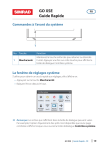
Link público atualizado
O link público para o seu chat foi atualizado.